アカウントのセキュリティーとパスワード
更新日時 2024年 2月 28日
以下の 製品でご利用いただけます(別途記載されている場合を除きます)。
|
|
HubSpotには、アカウントをセキュリティーで保護するさまざまな方法があります。パスワードセキュリティーやログインのベストプラクティスなど、HubSpotアカウントを安全に維持するためのオプションについて説明します。
パスワード
パスワードのリセット方法、HubSpotの自動パスワードリセット、およびHubSpotによるアカウントのパスワード漏洩防止の仕組みについて説明します。
注:
- 新規作成時に、パスワードの複雑さを自分で設定することはできません。ただし、Enterpriseのサブスクリプションで、シングルサインオン(SSO)を設定し、が必要な場合、HubSpotはSSOプロバイダーのパスワード要件を代わりに使用します。
- HubSpotはパスワードを失効させず、過去に使用されたパスワードを追跡しません。
HubSpotアカウントパスワードをリセットする
パスワードをリセットする必要がある場合は、ログインページのパスワードをお忘れですか?をクリックし、フォローしない(No)手順に従ってパスワードをリセットしてください。HubSpotのパスワードのリセットの詳細はこちらをご覧ください。パスワードをリセットしてもログインできない場合は、以下のトラブルシューティング手順に従って問題を解決してください。
積極的なパスワードリセット
セキュリティー上の理由から、HubSpotはあなたのパスワードを一般に流出したパスワードと照合します。使用しているパスワードが一般に漏洩したパスワードと一致する場合、HubSpotはログインを阻止し、パスワードのリセットをお願いするEメールを送信します。これは、一般に流出したパスワードにアクセスできる悪質業者からあなたのアカウントを保護します。
Eメールを受信したら、Eメールの下部にあるHubSpotアカウントにアクセスしてパスワードを更新をクリックし、パスワードの更新を続行します。パスワードが更新されると、HubSpotアカウントにログインできるようになります。
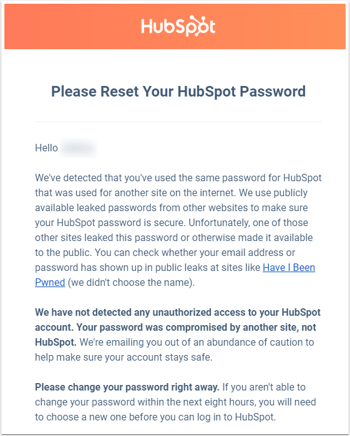
新規アカウントのパスワード作成
新規HubSpotアカウントのパスワードを作成する際、HubSpotはそのパスワードを一般に流出したパスワードと照合します。HubSpotが流出したパスワードとの一致を検出した場合、次のようなエラーメッセージが表示されます。別のパスワードを選択してください。これは危険なパスワードとして認識されている。
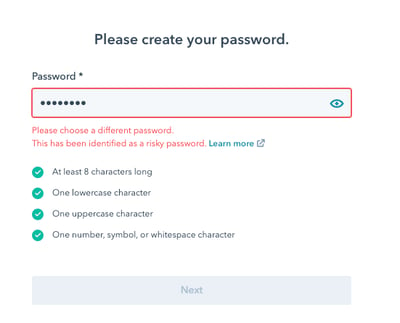
このパスワードはインターネット上で一般に知られているパスワードであるので、アカウントを保護するため、HubSpotではこのパスワードの使用が許可されません。これは、あなたが所有するその他のインターネットアカウントが侵害されたことを意味するものではありませんが、他でもこのパスワードを使用している場合には変更することが推奨されます。
パスワードログイン試行の失敗
ログイン試行が10回連続で失敗すると、HubSpotからユーザーEメールアドレスにパスワードのリセットをお願いするEメールが送信されます。HubSpotのパスワードのリセットの詳細はこちらをご覧ください。
パスワードセキュリティーの強化
HubSpotアカウントのセキュリティー強化のために、次の点を考慮してください。
- ブラウザーにパスワード生成ツール/マネージャーを含むパスワードマネージャーを使用する(例:Chrome , Safari)。パスワードマネージャーが役立つ理由について詳しくは、HubSpotのブログ記事「オンラインデータを安全に維持する」をご覧ください。
- HubSpotアカウントの一意のパスワードを使用します。HubSpotに一意のパスワードを設定することで、使用しているパスワードの1つが漏洩した場合のアカウントのセキュリティーが向上します。
2要素認証
2要素認証(2FA)により、HubSpotアカウントのセキュリティーを強化できます。2FAが有効になっていると、モバイルデバイスでログインを確認するように求められます。ログインを確認するために物理デバイスが必要なため、侵入者がアカウントに不正にアクセスするリスクが低下します。
あなたがスーパー管理者であるか、アカウントの既定値を編集する権限を持っている場合、あなたはアカウントの全ユーザーに二要素認証を求めることができます。
シングルサインオン(「Enterprise」のみ)
シングルサインオン(SSO)は、「Enterprise」アカウントで利用できる機能です。この機能を使用することで、HubSpotへのログインに既存のSSOを連携できます。SSOが有効な場合、ログイン確認Eメールまたは二要素認証を使用してログインを確認するよう求められます。
HubSpotでシングルサインオンを設定する方法をご紹介します。
ログインの確認
HubSpotでは、新しいブラウザーまたはデバイスからのログイン試行の検出をはじめ、アカウントに対してさまざまな自動セキュリティー対策を講じることができます。スーパー管理者は信頼できるIPアドレスにHubSpotアカウントアクセスを制限することができます。ログインしようとしているブラウザーまたはデバイスがHubSpotにより認識されない場合、Eメールで送信された認証コードによる本人確認が求められます。ブラウザーのCookieをクリアした後にログインするときにも、同じようにして確認が求められます。
この確認は、二要素認証でログインする際に受け取るものとは別のものです。ログインを確認すると、HubSpotを通常どおり使用できます。
ログインを確認するには、次のようにします。
- ログイン資格情報を入力した後にリダイレクトされるページで、検証コードの入力が求められます。
- HubSpotアカウントに関連付けられているEメールの受信トレイにアクセスして、認証コードを取得します。HubSpotサポートがユーザーに代わってこのコードを取得することはできません。
- 認証ページでこのコードを入力し、[ログイン]をクリックします。
ログインの確認を頻繁に求められる場合は、2要素認証を有効にすることを検討してください。2FAを有効にすると、Eメールではなくモバイルデバイスでログインを確認できます。ログインの際に[このコンピューターで次回からこのメッセージを表示しない]を選択して、ログイン確認を30日間表示しないようにできます。

受信トレイにログイン確認コードが見当たらない場合は、次のトラブルシューティング手順をお試しください。
- 迷惑メールフォルダーやジャンクフォルダーをチェックし、Eメールプロバイダーがメインの受信トレイから除外していないか確認してください。
- Eメールが迷惑メールフォルダーやジャンクフォルダーに入っていない場合は、の受信トレイがHubSpotからのEメールを受信できるように設定されていることを確認してください。
その他の資料
HubSpotアカウントセキュリティーの詳細については、以下のリソースをご覧ください。
- HubSpotのセキュリティープラクティスについての説明をご確認ください。
- HubSpotおよびHubSPot外部でオンラインデータを安全に維持する方法についての説明をご確認ください。
